多年来,蓝牙一直是消费电子领域的重要资产。人们将它用于各种各样的事情,例如将无线鼠标连接到笔记本电脑、将音乐从手机传输到汽车音响,甚至控制无线智能家居设备。
但是,尽管蓝牙技术是天赐之物,但它有时也会让人头疼。作为 Android 用户,没有什么比在您最需要的时候蓝牙连接失败更令人沮丧的了。也许您需要将重要文件发送到另一台蓝牙设备,或者您想在下班回家的路上用无线耳机听音乐。
蓝牙失败的原因有很多——从连接中的小故障到邻近问题。幸运的是,蓝牙连接问题很容易解决。如果您遇到这种情况,可以尝试多种解决方案来修复您的连接。
检查其他设备是否可被发现并在蓝牙范围内

在修补您的 Android 之前,您首先需要检查两件事:您连接的设备是否可被发现,以及它是否在蓝牙范围内。如果设备可被发现,它应该出现在蓝牙列表中。要检查,请遵循以下步骤(通过Google):
从屏幕顶部向下滑动,打开快速设置面板。
点击蓝牙标志将其打开。
按住蓝牙标志打开配对设备列表。
选择“配对新设备”。您应该会在“可用设备”下看到要连接的设备。
如果您在列表中找不到它,可能是因为它当前不可发现。转到您其他设备的设置并使其可发现或可见。如果您连接到默认情况下始终可发现的扬声器或耳塞,但您仍然无法在列表中找到它们,则可能是无法访问。据三星称,智能手机和大多数消费电子产品的最大蓝牙连接范围为 10 米(32 英尺)。确保您的其他设备放置在该范围内的某个位置且没有障碍物。
关闭和打开蓝牙
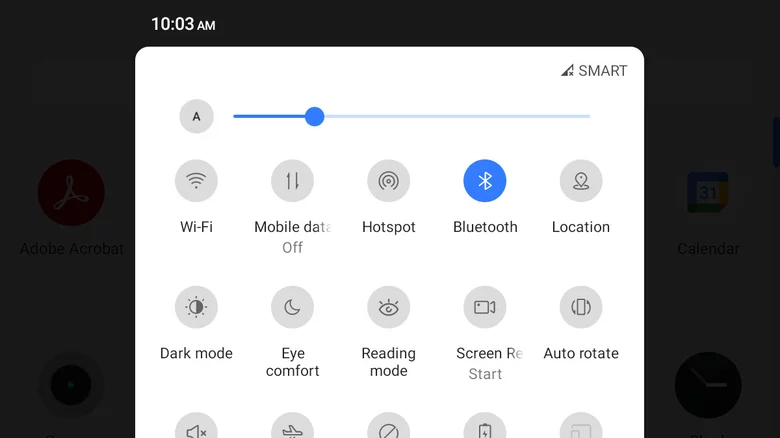
将您的 Android 手机或平板电脑连接到另一台蓝牙设备时,第一次连接尝试有时会失败。第二次连接时您可能会更幸运,因此您需要做的第一件事就是使用经典的故障排除技术关闭并重新打开蓝牙。
在您的 Android 设备上,您可以在快速设置面板上找到蓝牙按钮。只需从屏幕顶部向下滑动并点击蓝牙标志即可将其关闭(通过Google)。您也可以在“设置”应用中找到它。转到已连接的设备 > 连接首选项 > 蓝牙。然后,只需关闭滑动按钮即可。等待一两分钟,然后重新打开蓝牙并尝试连接到其他设备。
如果在您的 Android 手机或平板电脑上重启蓝牙不起作用,请尝试在您的其他设备上也重启蓝牙。
移除已配对的设备并重新配对

如果您无法连接到配对列表中的设备,则配对连接可能存在小故障。您可以尝试取消配对设备并再次配对以更新连接。以下是您可以这样做的方法(通过Google):
在 Android 设备的“设置”应用中,转到“已连接的设备”。
在“以前连接的设备”下查找要取消配对的设备。如果看不到它,请点击“查看全部”以显示所有已连接的设备。
点击要取消配对的设备名称旁边的齿轮图标。
选择“忘记”以从配对列表中删除设备。
在对话框中,选择“忘记设备”。
从列表中删除设备后,您需要按照以下步骤重新配对:
在“已连接的设备”页面上,点击“配对新设备”。
从“可用设备”列表中选择设备名称。如果您在此处看不到设备,请检查蓝牙是否已打开并设置为可发现。
在显示密码的对话框中点击“配对”。
通过发送文件(如果其他设备是电话/计算机)或播放音乐(如果其他设备是扬声器/耳塞)来测试您的蓝牙连接。
清除蓝牙缓存
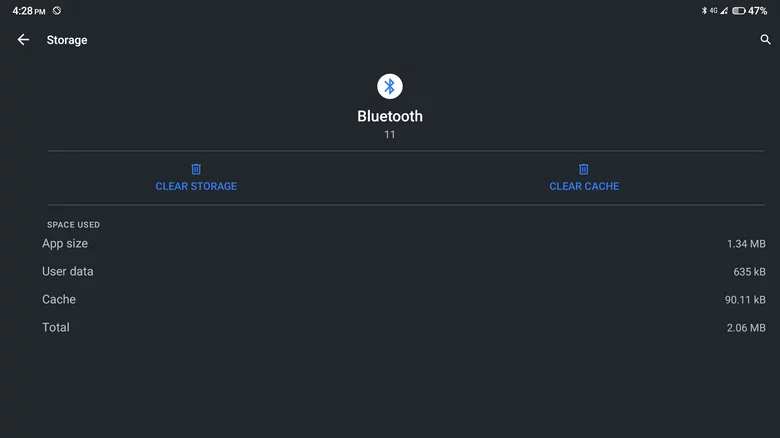
就像您如何解决其他不稳定的 Android 应用程序一样,您可以尝试清除蓝牙的缓存。这样做会删除手机上存储的临时蓝牙数据,并有望解决连接问题。要清除缓存,您需要执行以下操作(通过Google):
启动您的设置应用程序。
打开应用和通知。
点击“查看所有应用程序”。
选择屏幕右上角的更多选项图标(三个垂直点)。
点击“显示系统”以使系统应用程序显示在列表中。
滚动应用程序列表并选择蓝牙。
打开“存储和缓存”菜单。
点击“清除缓存”按钮。
然后您可以尝试打开您的蓝牙并连接到其他蓝牙设备,看看是否可以解决问题。不过,您不需要再次配对设备。删除缓存不会从您的手机中删除配对的设备。
重置蓝牙设置
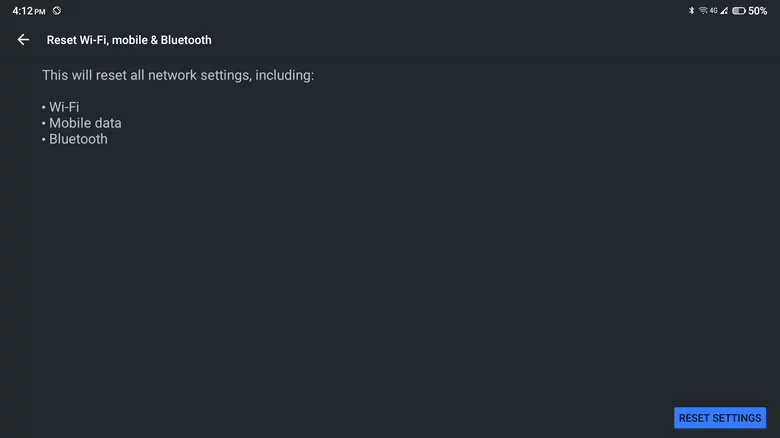
您最近可能修改了蓝牙设置并以某种方式导致了问题。如果您不知道出了什么问题并且无法撤消更改,您可以尝试将蓝牙设置重置为默认设置。这样做的步骤如下(通过Quora):
打开您的设置应用程序。
向下滚动并打开“系统”。
点击“高级”下拉菜单。
选择“重置选项”。
点击“重置 Wi-Fi、移动和蓝牙”。
点击屏幕右下角的“重置设置”按钮。
输入您手机的 PIN 码或绘制您的图案以继续。
再次点击“重置设置”按钮。
几秒钟后,您的蓝牙设置应更改为默认设置。这意味着所有配对的设备都将被删除。此故障排除技术还会将您的 Wi-Fi 和移动数据重置为各自的默认设置,因此请谨慎使用。现在您的蓝牙设置已恢复为默认设置,您可以尝试再次配对并连接到您的其他设备。
卸载新安装的应用程序
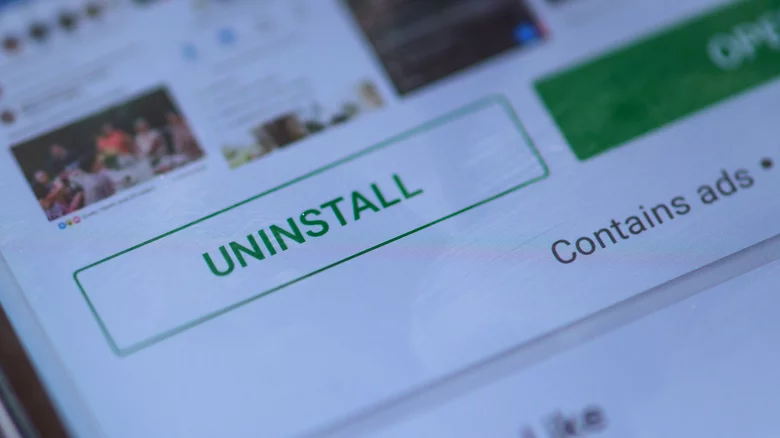
如果您的蓝牙连接之前工作正常但突然停止,则问题可能出在您最近安装的某个应用程序上。尝试删除这些应用程序,看看它是否能解决您的连接问题。要卸载应用程序,您需要执行以下操作(通过Google):
启动您的 Google Play 商店应用。
点击屏幕右上角的个人资料图标。
选择“管理应用和设备”。
转到“管理”选项卡。
查找您安装的最后一个应用程序。
点击应用名称。
选择卸载按钮。
然后,您可以尝试将蓝牙重新连接到其他设备。如果它有效,则您删除的应用很可能存在错误并干扰了您的连接。您可以前往 Google Play 商店的应用详细信息并查看“开发者联系方式”下的联系信息,向应用开发者报告错误。但是,如果问题仍然存在,请继续卸载手机上的其他应用程序,直到找到有问题的应用程序。
更新系统
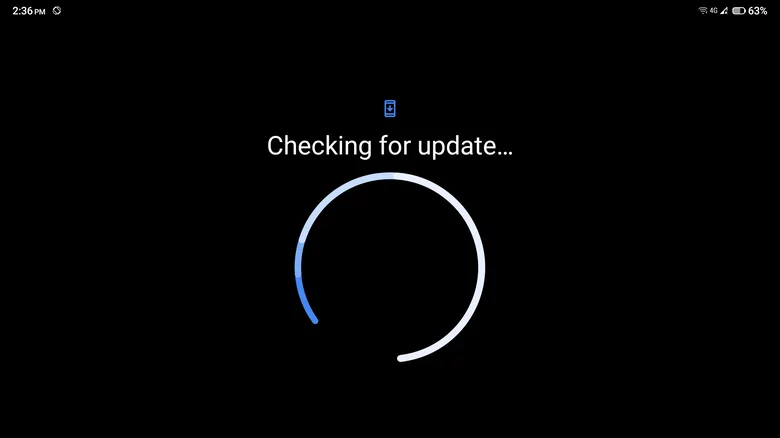
如果所有这些故障排除技术都失败了,则您的 Android 系统可能存在一般问题。尝试更新您的系统或检查是否已经有待处理的更新。为此,请按照以下步骤操作(通过Google):
启动您的设置应用程序。
向下滚动到“设置”菜单的底部,然后点击“系统”。
展开“高级”选项。
打开“系统更新”。
如果有待处理的更新,您将看到“下载并安装”按钮。打开您的 Wi-Fi 或移动数据网络,然后点击按钮以安装更新。
如果没有待处理的更新,您只需点击“检查更新”按钮即可进行检查。等待系统完成检查更新并下载并安装更新(如果有)。
如果这仍然不能解决问题,最后的办法是重新启动您的 Android 设备和其他蓝牙设备,然后重新将它们相互连接。

